Facturering is een integraal onderdeel van het bedrijf omdat het de boekhoudafdeling helpt om de inkomsten en uitgaven van het bedrijf bij te houden. Het voordeel van het maken van een Zap-factuur is dat het u helpt een professionele factuur op te stellen met een klik op een knop.
Voordelen van online facturering met ZapInvoice:
Hoe maak je een factuur aan met ZapInvoice:
Stap 1:Het account maken en instellen met ZapInvoice
Een factuur maken in ZapInvoice is een heel eenvoudig proces, maar als je al een ZapInvoice-account hebt, volg dan de onderstaande stappen of klik hier om je aan te melden voor een gratis proefperiode van 6 maanden
. 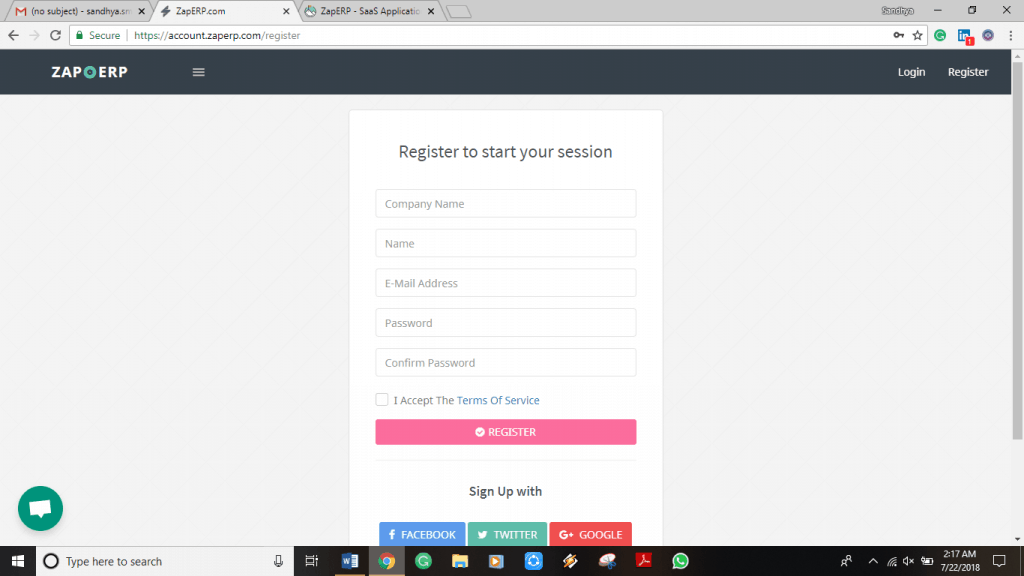
Zodra u een account aanmaakt in ZapInvoice, wordt u gevraagd de volgende gegevens in te voeren:
Stap 2:Een factuur maken:
Kies de optie "VERKOOP en FACTUUR" in het dashboard aan de linkerkant van uw scherm.
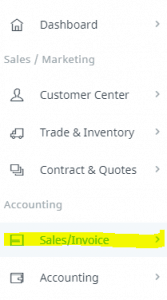 Stap 3:
Stap 3:
Vervolgens krijgt u een vervolgkeuzemenu met de volgende keuzes:
Klik dus op de optie "FACTUUR MAKEN" om uw eerste factuur in ZapInvoice aan te maken.
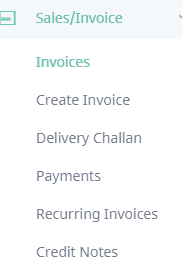
Klik op de optie "FACTUUR MAKEN" om uw eerste factuur in ZapInvoice aan te maken.
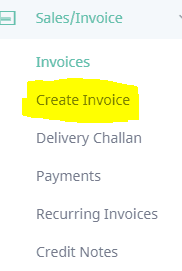
Dus nadat de optie "FACTUUR MAKEN" is geselecteerd, verschijnt er een factuursjabloon waarin u de details van de klant, het factuurbedrag, de datum, de vervaldatum voor betaling en andere vereiste details moet invoeren.
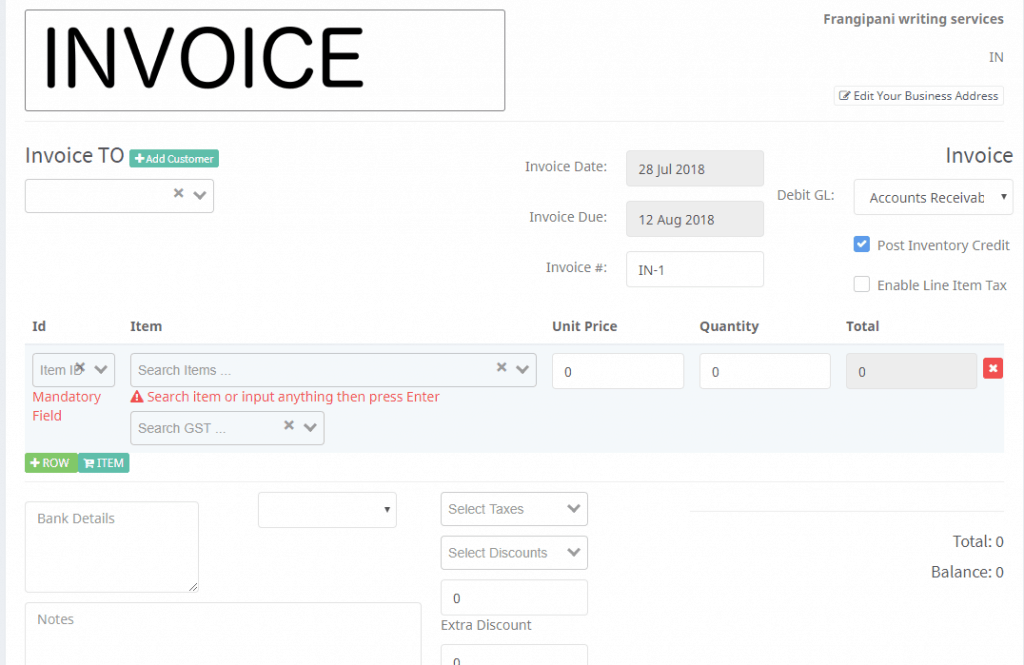
Voer de gegevens van de klant, de datum, de vervaldatum, het verschuldigde bedrag, betaling, belastingen en andere informatie in.
Stap 4:
zodra u alle velden heeft ingevuld, klikt u op de optie "SAVE&POST" om uw factuur op te slaan.
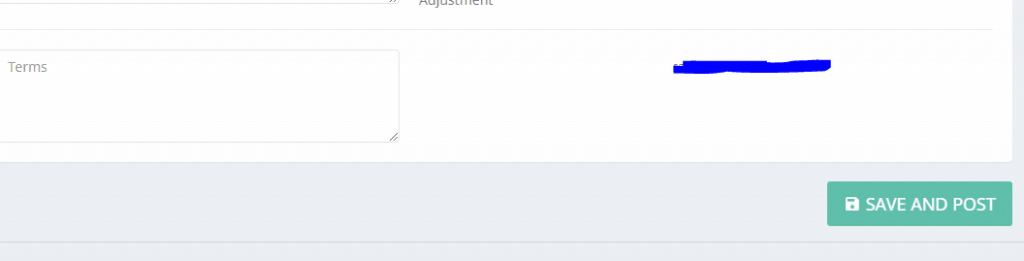
Stap 5:
U kunt uw factuur ook bekijken, bewerken of verwijderen door op de optie "FACTUREN" te klikken.
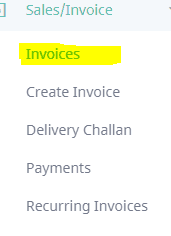
Als u op deze optie klikt, krijgt u het volgende scherm met een lijst van facturen die u tot op heden hebt aangemaakt.
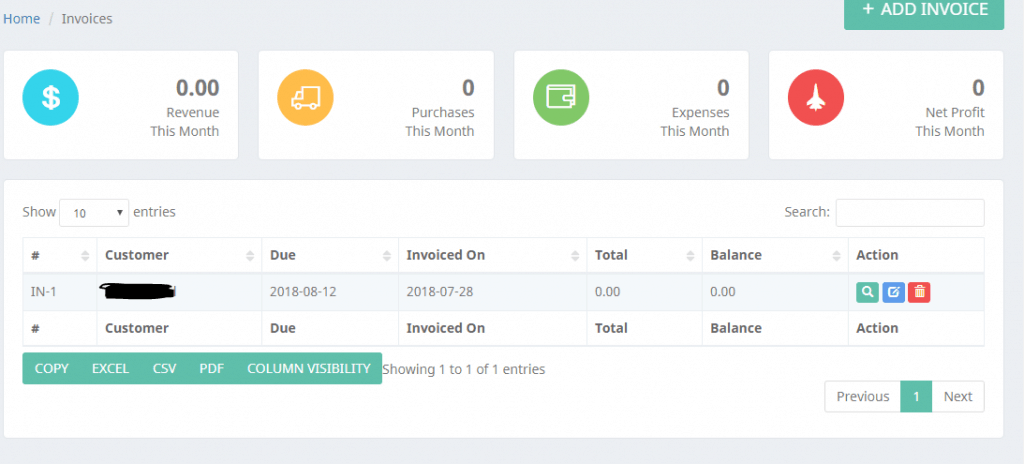

Een kleine tip : Wanneer u de voorwaarden van de factuur opgeeft in het dialoogvenster 'TERM', kunt u ook een persoonlijk bericht toevoegen, zoals:
Deze notitie helpt u dus om een persoonlijk tintje aan de factuur toe te voegen en de klant te laten beseffen dat u hun bedrijf waardeert.
Begin vandaag nog met factureren met ZapInvoice voor een snelle en efficiënte werking van uw bedrijf.